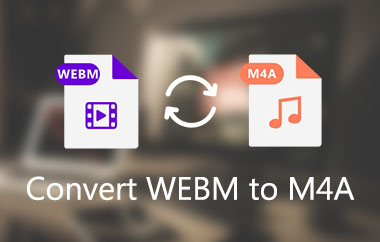A Mozilla Firefox, az Opera és a Google Chrome csak néhány olyan online böngésző, amely kompatibilis a WEBM-mel. Ezen túlmenően, harmadik fél támogatásával, az Internet Explorer és a Safari is támogatja, többek között más böngészőkben. A legnépszerűbb videó streaming médium, a YouTube a WEBM fájlformátumot használja a HTML5 lejátszójához, amely elérhető a webhelyén.
De elgondolkozott már azon, hogy ez a fajta videoformátum nem kompatibilis-e az Ön videójával vagy médialejátszójával? Milyen esélyeid vannak ennek megoldására? Tegyük fel, hogy valaha is megpróbálta más formátumba konvertálni, mint a megadott probléma egyik megoldását. Van olyan videó konverter a kezében, amely támogatja a különböző videoformátumokat, például a WEBM-et? Tekintsd magad szerencsésnek, mert ez a cikk a legtöbb videó konvertálásával kapcsolatos aggályt és egyéb tudnivalókat tárgyalja. Folytassa az olvasást, és tájékozódjon azokról az információkról és lépésekről, amelyeket meg kell tanulnia.
1. rész. Átalakítható a WEBM AAC-re?
A VP8 videó és a Vorbis audio alkotják a WEBM videó formátumot. A legtöbb fő online böngésző támogatja a WebM-et a HTML5-videók szállításának részeként, amely nyílt videotömörítést biztosít a HTML5-videókhoz. Kereskedelmi és nem kereskedelmi használatra egyaránt, a WEBM a szabadalmaztatott h.264 és MPEG4 szabványok helyettesítője. Népszerűsége ellenére hiányzik a kompatibilitás és a hordozhatóság más médialejátszókkal. Ezért szükséges AAC fájlformátumba konvertálni. Az AAC egy hangfájlformátum, amely hatékonyabban tömöríti az adatokat. A minőség feláldozása nélkül drasztikusan csökkenti az audiofájl méretét. Az MPEG-4 szabványt alkalmazza a fájlméret minimalizálására, hogy kiküszöbölje az emberi fül által nem hallható alacsony frekvenciájú hangokat.
2. rész. 2 hatékony módszer a WebM AAC offline konvertálására minőségromlás nélkül
A vezető eszköz: AVAide Video Converter
Rengeteg olyan alkalmazás áll rendelkezésre, amelyek segítenek a WEBM hatékony AAC átalakításában. AVAide Video Converter kifejezetten az Ön igényei szerint készült, ha praktikusabb megoldást keres. Ezzel a szoftverrel nagy sebességgel konvertálhatja a zenét a minőség feláldozása nélkül. A magas szintű gyorsítási technológiának köszönhetően több olyan fájlt is konvertálhat egyszerre, amelyek 30-szor gyorsabban konvertálhatók, mint bármely szabványos konverter. Beépített médiaszerkesztővel rendelkezik a videók és hangok javításához és szerkesztéséhez. Egyesíthet több dalt egyetlen fájlba, vagy szükség szerint vizuális effektusokat vagy feliratokat adhat hozzá egy videóhoz. A következő lépések megtehetők konvertálja a WEBM-et AAC-re ennek az eszköznek a használatával.
1. lépésLátogassa meg a WEBM AAC konverter hivatalos oldalát
Először is töltse le a szoftvert a hivatalos webhelyéről. Telepítse és indítsa el ezt követően.

PROBALD KI INGYEN Windows 7 vagy újabb rendszerhez
 Biztonságos letöltés
Biztonságos letöltés
PROBALD KI INGYEN Mac OS X 10.13 vagy újabb rendszerhez
 Biztonságos letöltés
Biztonságos letöltés2. lépésAdja hozzá WEBM-fájljait
Egyszerre dobja be a fájlokat a felületre. Ezt a gombra kattintva teheti meg Fájlok hozzáadása ikonra a felület bal felső sarkában. A feltöltés felgyorsítása érdekében konvertálás céljából feltöltheti a fájljait tartalmazó teljes mappát. Kattintson Fájlok hozzáadása és akkor Mappa hozzáadása.
3. lépésVálassza ki az AAC-t új formátumként
A WebM AAC beállításához nyomja meg a gombot Összes konvertálása gombot, majd válasszon AAC formátumot a hanglistából. Egyedi formátumkészlet is elérhető a gombra kattintva Nyíl gombot minden fájlon.
4. lépésIndítsa el az átalakítást
Az átalakítás elindításához kattintson a gombra Összes konvertálása gombot a felület jobb alsó sarkában. Álljon készenlétben a folyamat befejeződéséig, majd ellenőrizze a befejezett fájlokat
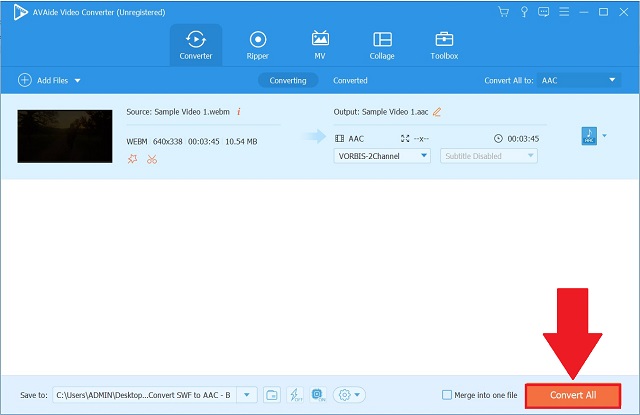
5. lépésTekintse meg a konvertált fájlok előnézetét
Ellenőrizze az elkészült fájlokat a következő oldalon: Megtérítve lapon. A fájl célhelyének közvetlen megkereséséhez a számítógépen kattintson a gombra Mappa a konvertált fájlok mellett.
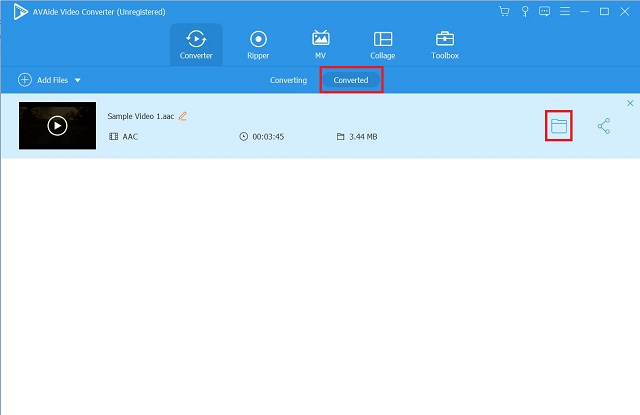
A speciális eszköz: FFmpeg
Az FFmpeg egy kódeszköz audio- és videoformátumok konvertálására. Valós idejű adatokat is gyűjthet és titkosíthat különféle hardver- és szoftvereszközökről, például TV-rögzítő eszközökről. Ennek ellenére magas tanulási görbéje és parancssori felülete van. Ennek eredményeként a legtöbb kezdő megijedhet az eszköz használatától. Mindazonáltal a legtöbb szakember ezt használja, mivel ez egy minden az egyben eszköz hihetetlen képességekkel. Íme az alábbi lépések konvertálja a WEBM-et AAC-re FFmpeg használatával.
1. lépésFuttassa az eszközt
Indítsa el az FFmpeg programot az eszközön, majd a terminál segítségével keresse meg a fájlokat az asztalon az in cd desktop parancs kiválasztásával.
2. lépésÍrd be a kódot
Ezután írja be az FFmpeg indításához szükséges kódot.
3. lépésKonvertálja most
Mentse el a hangot a fájl megfelelő formátumának kiválasztásával, amely attól függ, hogy hang- vagy videofájlról van-e szó.
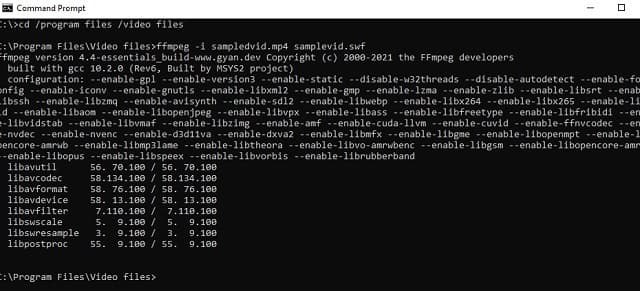
3. rész. Best WebM to AAC Converter Online Mac és Windows rendszeren
A legjobb online eszköz: AVAide Free Video Converter
AVAide Ingyenes Video Converter az egyik legjobb WEBM AAC konverter ingyenes eszközök, amelyek kiváló kényelmet biztosítanak telepítés vagy tagság nélkül. Továbbá korlátlan számú konverziójával kétségtelenül pályára lép az online felhasználók körében. Ez az eszköz rendkívül egyszerűen használható. Ez azt jelenti, hogy nincs szüksége műszaki ismeretekre az alkalmazás használatához. Amint eléri a webalkalmazást, már használhatja azt anélkül, hogy mások segítségére lenne szüksége. Ha kíváncsi, ez az eszköz a videót hanggá is konvertálja. Mindaddig készen áll az indulásra, amíg rendelkezik internet-hozzáféréssel és böngészővel.
1. lépésSzerezd meg az indítót
A kezdéshez nyissa meg a AVAide Ingyenes Video Converter a számítógépeden. Ezután kattintson a HOZZÁ FÁJLJAIT gomb. Kattintson Letöltés, azután Nyisd ki a kapott ablakból.
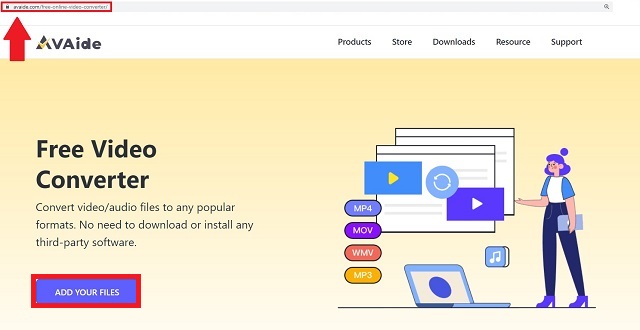
2. lépésTöltse fel WebM fájljait
Ezt követően kattintson a HOZZÁ FÁJLJAIT gombot újra. Töltse fel az összes WEBM-fájlt az eszközre.
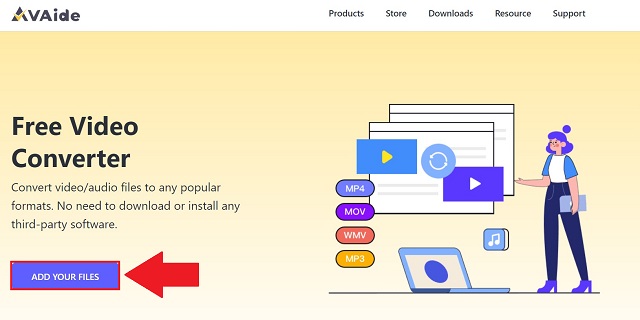
3. lépésVálassza ki a kívánt kimenetet
Az összes hangformátum létrehozásához kattintson a gombra Hang ikon. Találd meg AAC gombot, és válassza ki kimeneti formátumként.
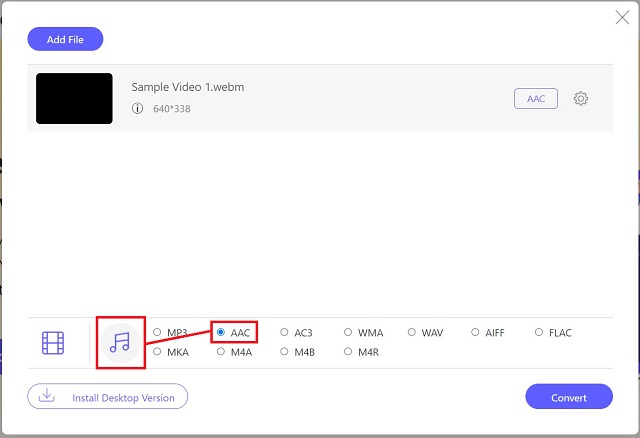
4. lépésKezdje el az átalakítás folyamatát
Ezután az átalakítás megkezdéséhez kattintson a gombra Alakítani gomb. Bármilyen okból szüneteltetheti és folytathatja az eljárást.
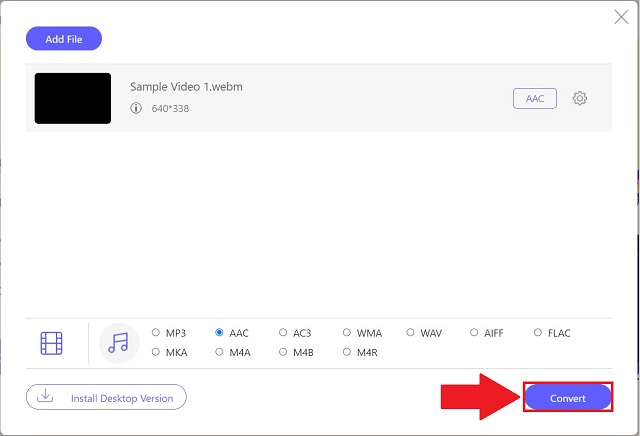
5. lépésTekintse meg az új fájlokat
A fájl helyi tárolója megjelenik, és elérhető, ha rákattint.
4. rész. GYIK a WebM to AAC fájlformátumról
Megnézhetek WebM-videókat Mac gépemen?
A WebM fájlok számos népszerű webböngészőt támogatnak, köztük az Opera, a Firefox, az Edge és a Google Chrome böngészőt. A Safari webböngésző Mac gépen való használatához azonban más médialejátszókat is telepítenie kell. Interneten érdemes WEBM-AAC konvertert keresni, mint pl AVAide Ingyenes Video Converter.
Tartalmazza a hangot a WebM-fájlokban?
Igen, ez egy audiovizuális médiafájl formátum, amely jogdíjmentes alternatívát biztosít a HTML5 videó és HTML audio összetevők számára.
A Safari támogatja a WEBM-et?
A Safari mostantól támogatja a WebM-fájlokat a macOS Sequoia rendszerben.
Összefoglalva ezt a cikket, a fent említett videokonverterek már sok felhasználót lenyűgöztek. Az FFmpeg és az AVaide Free Video Converter szintén használható lehetőségek. AVAide Video Converter, viszont sokak szívét megragadta. Kétségtelenül az az átalakító, amely a legjobban passzol korunkhoz! Próbáld ki ezt ingyen WEBM AAC konverter és töltse le a programját!
A teljes videó eszköztár, amely több mint 350 formátumot támogat a veszteségmentes minőségben történő konvertáláshoz.
Átalakítás AAC-re
- APE konvertálása AAC-ba
- AMR konvertálása AAC-re
- MP4 konvertálása AAC-re
- Az AIFF konvertálása AAC-re
- Az AC3 konvertálása AAC-re
- MOV konvertálása AAC-re
- A WMA konvertálása AAC-re
- A WebM konvertálása AAC-re
- A WAV konvertálása AAC-re
- Az SWF konvertálása AAC-re
- OGG konvertálása AAC-re
- MTS konvertálása AAC-re
- MPEG konvertálása AAC-re
- VOB konvertálása AAC-re
- A WMV konvertálása AAC-re